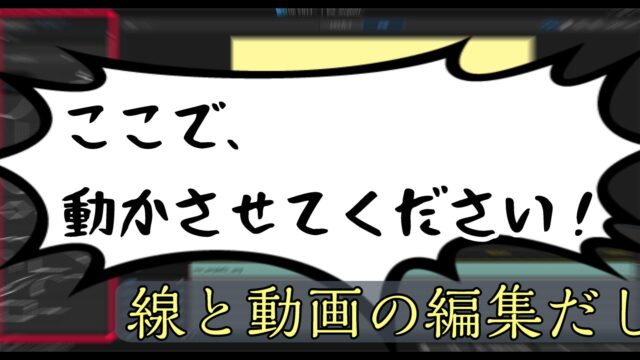こんにちは。ケロケロです。
動画編集で、例えば…
- 注目するポイントを丸で囲むアニメーションを使ったり
- 写真を星の形に切り取ったり
…などなど、図形を使いたい場面もあります。
でも、難しそうだと諦めていませんか?
動画編集ソフトPowerDirectorなら、図形も比較的カンタンに扱うことができます。
この記事では、実際に編集する方法をまとめました。
ぜひ参考にしてみてね。
鉛筆で描いたような図形アニメーションを使う
PowerDirectorには、鉛筆で図形を描くような図形アニメーションが用意されています。
編集したい画像を読み込んだら、[ビデオオーバーレイ] – [スケッチアニメーション]を開きます。
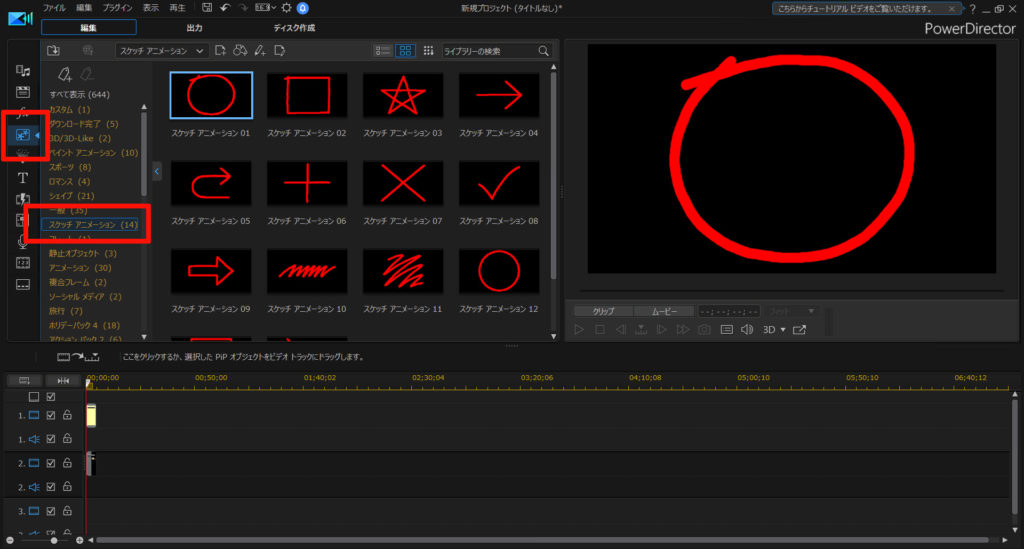
使いたいスケッチアニメーションをドラッグアンドドロップでタイムラインにドラッグアンドドロップで読み込ます。
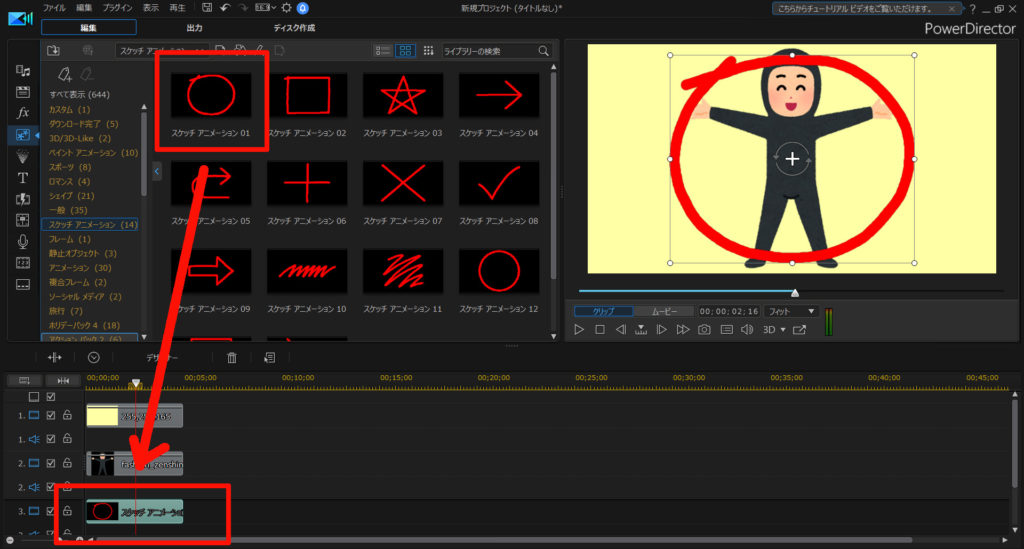
写真なので動きませんが、実際は鉛筆でクルッと描いたようなアニメーションです。
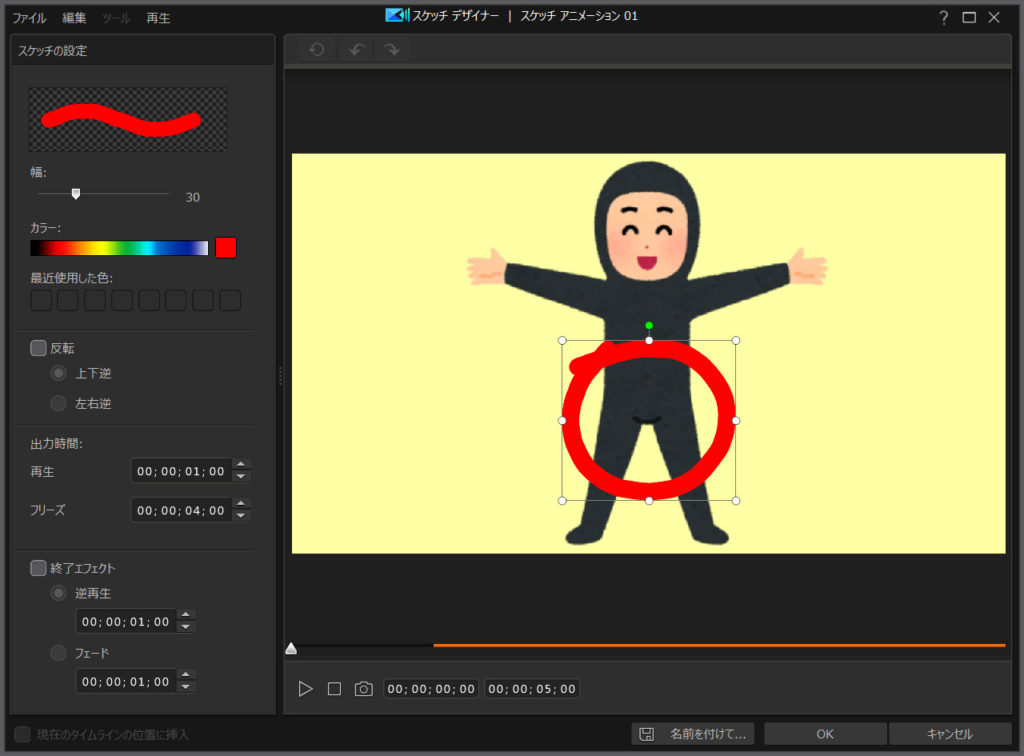
図形を描くスケッチアニメーションには、丸以外にも矢印やチェックマークなど、様々なエフェクトが用意されています。
どのエフェクトも、ドラッグアンドドロップで使うことができます。
写真などの画像を、お好みの図形で切り抜く方法
家族の写真やペットの写真など、顔の部分だけを図形の形に切り抜きたい…
そんな時は、PowerDirectorのマスクデザイナーが使えます。
まずは、使いたい写真をタイムラインに読み込みます。
写真が選択された状態で、[ツール] – [マスクデザイナー]を開きます。
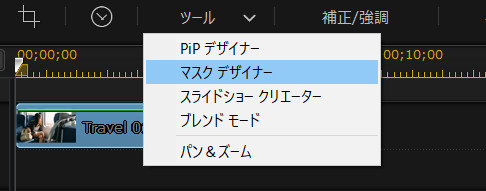
様々な図形が用意されているので、切り抜きたい画像を選びます。
例えば星の形を選んでみます。
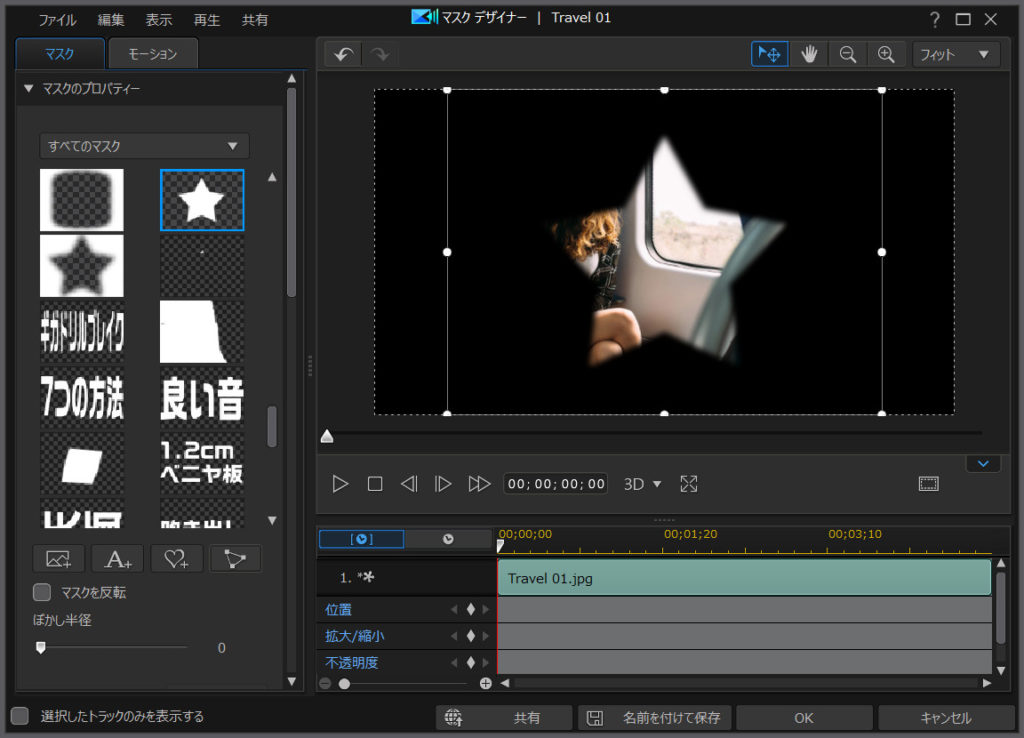
位置や大きさを調整すれば、星型に切り抜くことができます。
背景画像の上に重ねることもできます。
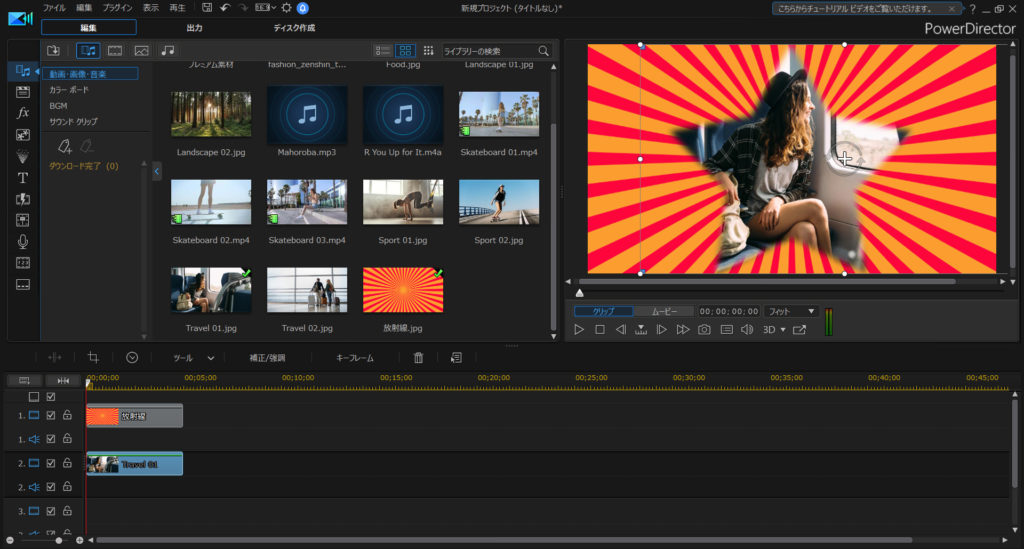
マスクデザイナーで使える図形も、星型以外に様々な形があります。
マウスだけの簡単操作で使えます。
まとめ。PowerDirectorなら図形を使った編集も簡単
…というわけで今回は、図形を使った編集方法をまとめました。
PowerDirectorなら、操作も簡単です。
有料ソフトなので購入資金は必要ですが…ハッキリ言って買って損はないです。楽しいので。
30日間の無料試用期間もあります。
PowerDirector、まだ使ったことないなら、ぜひお試しあれ!